Als dual-sim met twee nanosimkaarten niet werkt op je iPhone
Lees hier hoe je problemen kunt oplossen die je mogelijk tegenkomt bij het gebruik van dual-sim met twee nanosimkaarten en je iPhone die is aangeschaft in het vasteland van China, Hongkong of Macau.
Wat je nodig hebt
Om dual-sim te gebruiken, heb je iOS 12.1 of nieuwer, twee nanosimkaarten en een van deze iPhone-modellen nodig:
iPhone 15, iPhone 15 Plus, iPhone 15 Pro, iPhone 15 Pro Max
iPhone 14, iPhone 14 Plus, iPhone 14 Pro, iPhone 14 Pro Max
iPhone 13, iPhone 13 Pro, iPhone 13 Pro Max
iPhone 12, iPhone 12 Pro, iPhone 12 Pro Max
iPhone 11, iPhone 11 Pro, iPhone 11 Pro Max
iPhone XS Max, iPhone XR
De hierboven genoemde iPhone-modellen, gekocht in het vasteland van China, Hong Kong en Macau, kunnen met twee fysieke simkaarten worden gebruikt. Als je een iPhone SE (2e of 3e generatie), iPhone 13 mini, iPhone 12 mini of iPhone XS hebt gekocht in Hong Kong of Macau, kun je hulp krijgen bij dual-sim met een eSIM.
Als je gebruik wilt maken van twee verschillende aanbieders, moet je iPhone ontgrendeld zijn. Anders moeten beide abonnementen van dezelfde aanbieder zijn. Als een CDMA-aanbieder je eerste simkaart aan je heeft verstrekt, ondersteunt je tweede simkaart CDMA niet. Neem contact op met je aanbieder voor meer informatie.
Beide abonnementen moeten geconfigureerd en klaar voor gebruik zijn.
Zorg ervoor dat je je in een ondersteund dekkingsgebied bevindt en dat er geen storing is waar je je bevindt.
Ervoor zorgen dat je beide nanosimkaarten correct plaatst
Als je denkt dat geen van beide simkaarten of simkaartsleuven werkt, volg je deze stappen:
Verwijder de simkaarthouder en controleer de simkaarten op tekenen van schade of corrosie.
Verwijder de simkaarten uit de simkaarthouder en plaats de simkaarten vervolgens terug zoals hier wordt weergegeven.
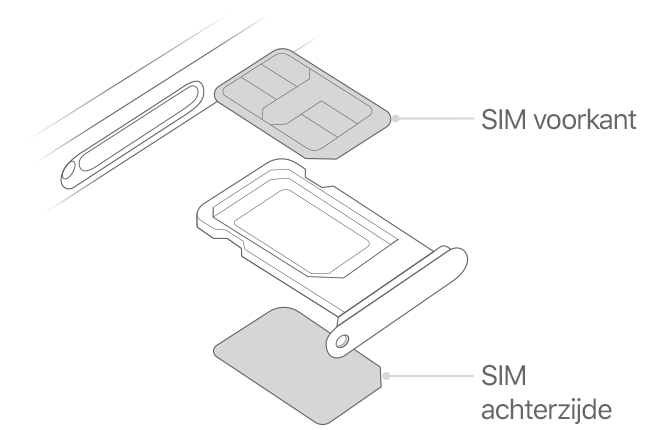
Zorg er hierbij voor dat de simkaarthouder volledig vastklikt en niet los zit.
Open het bedieningspaneel en controleer of beide aanbieders in de statusbalk worden weergegeven.
Ga naar 'Instellingen' > 'Mobiel netwerk' en controleer of je beide abonnementen ziet.
Tik op elk abonnement en controleer of de informatie klopt.
Neem in de volgende situaties contact op met je aanbieder voor een nieuwe nanosimkaart:
Als een simkaart in beide simkaartsleuven niet werkt.
Als een simkaart niet past of is gebogen.
Als de primaire of secundaire simkaartsleuf niet met meer dan één simkaart werkt, verwijder je de simkaart die wel werkt en plaats je alleen de simkaart die niet werkt. Als dat nog niet werkt, neem je contact op met Apple Support
Als je in gesprek bent en 'Geen service' op je andere lijn ziet
Je kunt met je iPhone één mobieledatanetwerk tegelijkertijd gebruiken. Als je één lijn gebruikt om te bellen, wordt op de andere lijn 'Geen service' weergegeven. Als je aanbieder op je andere nummer 'Bellen via wifi' ondersteunt en je 'Bellen via wifi' ook hebt ingeschakeld, kun je inkomende gesprekken op dat nummer beantwoorden. Als je in gesprek bent op een lijn die niet je standaardlijn voor data is, moet je 'Bellen via wifi' inschakelen voor je standaardlijn voor data en 'Sta schakelen tussen mobiele data toe' inschakelen om oproepen op je standaardlijn voor data te ontvangen.
Nog steeds hulp nodig?
Neem contact op met Apple Support als je nog steeds problemen ondervindt.
